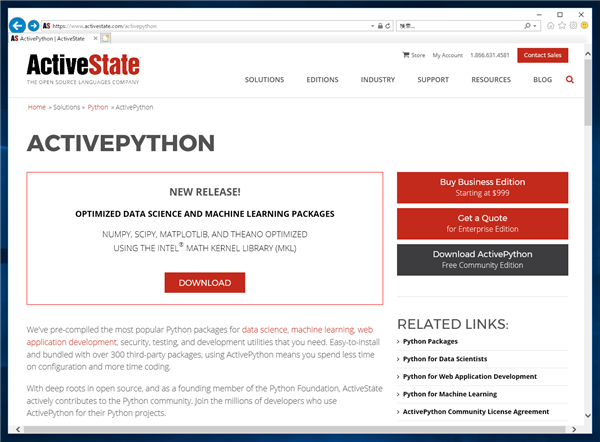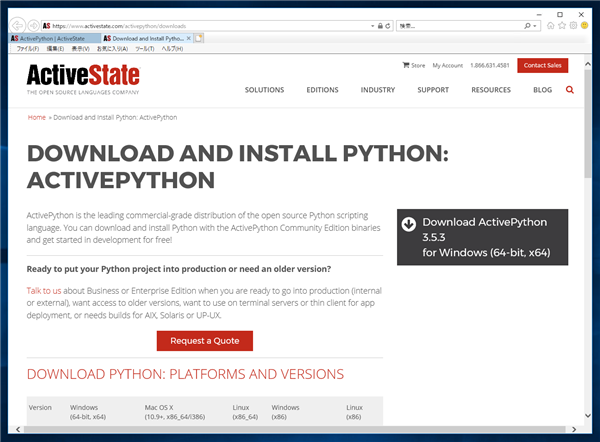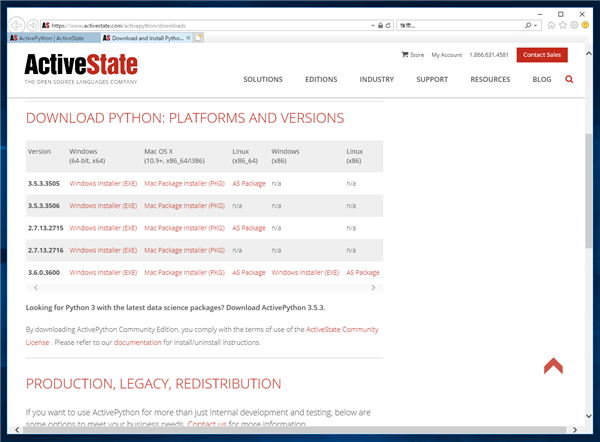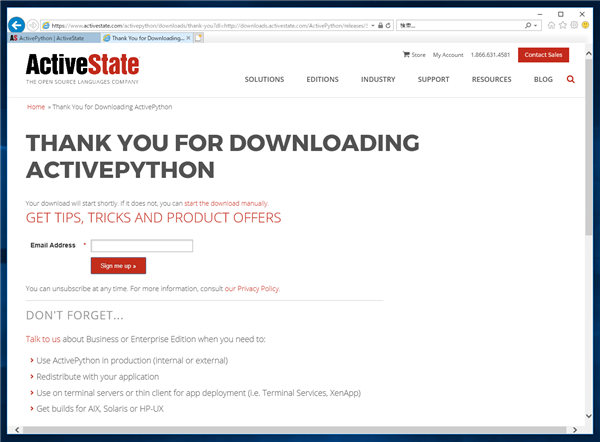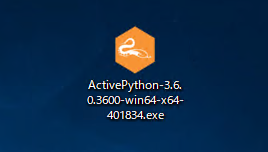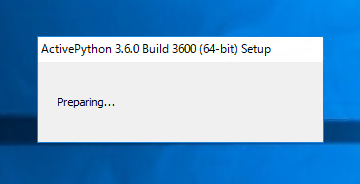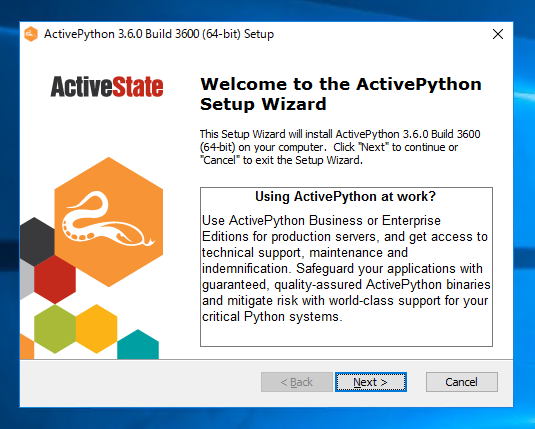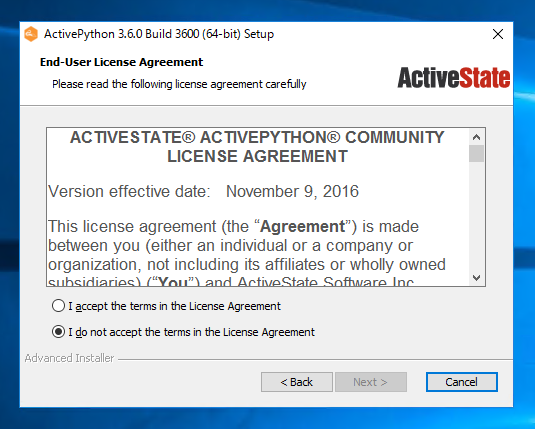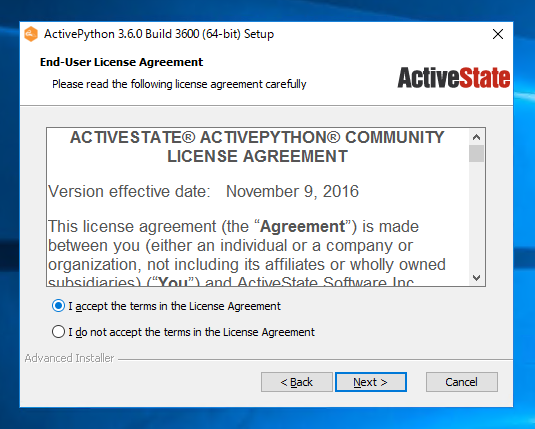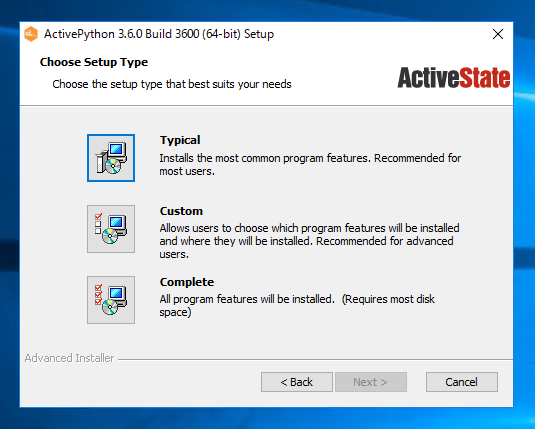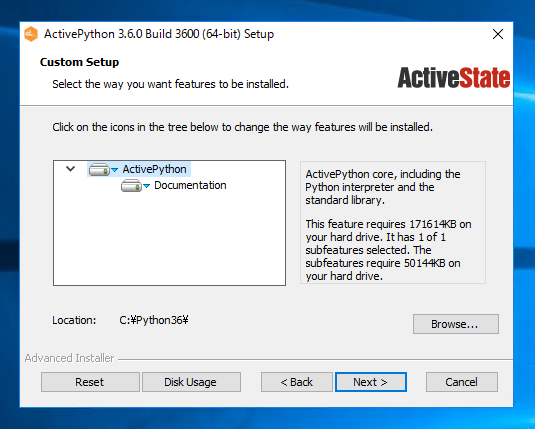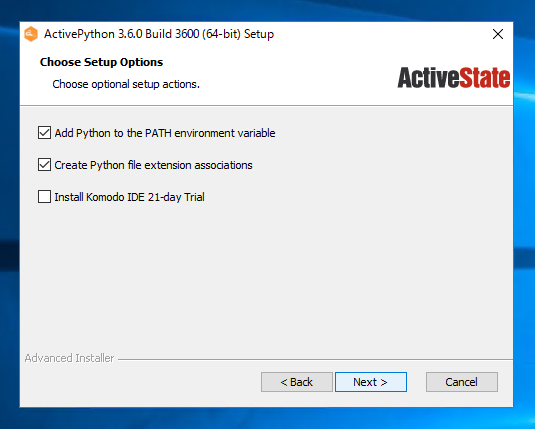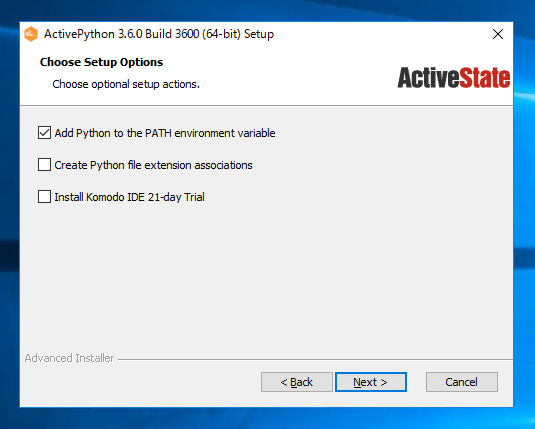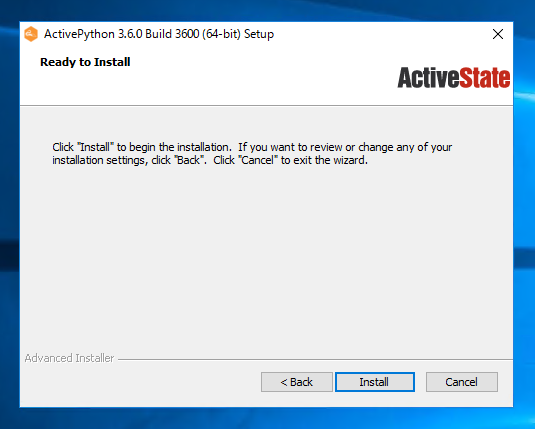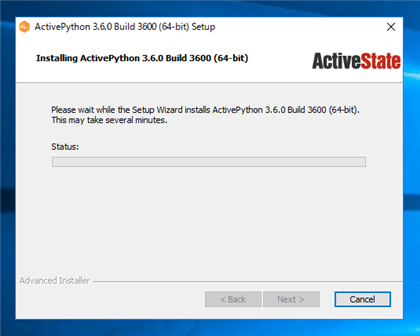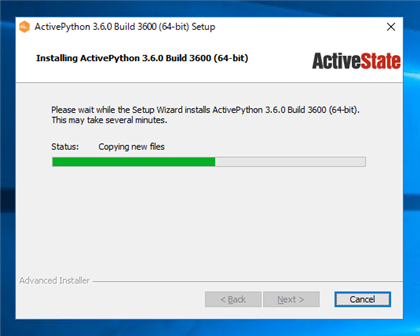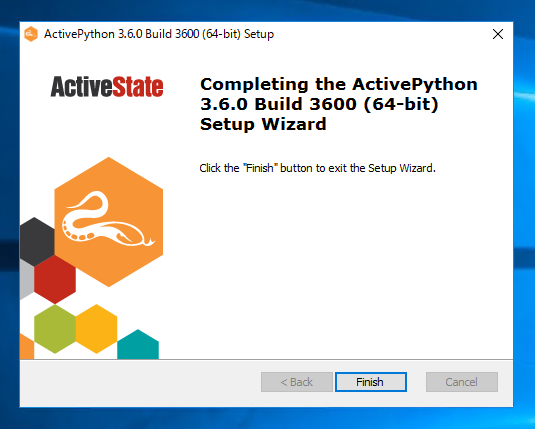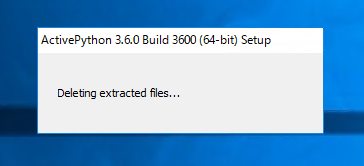Windows Server に Active Python をインストールする
Windows Server に Active Python をインストールします。
Active Python のダウンロード
Active Python (
https://www.activestate.com/activepython)のページにアクセスします。[Download]ボタンまたは[Download ActivePyton free Community Edition]のボタンをクリックします。
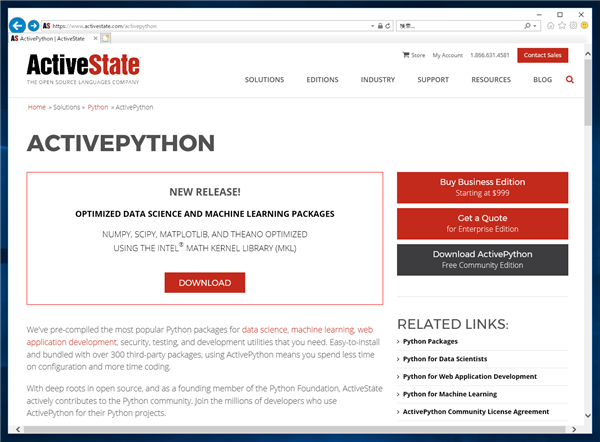
ダウンロード画面が表示されます。
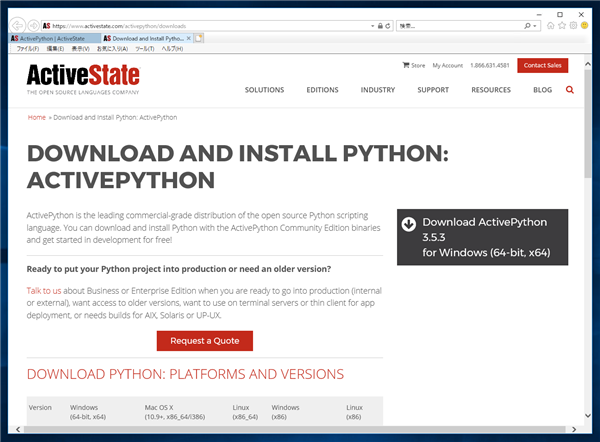
下にスクロールすると、インストーラーのダウンロードのリンクがあります。
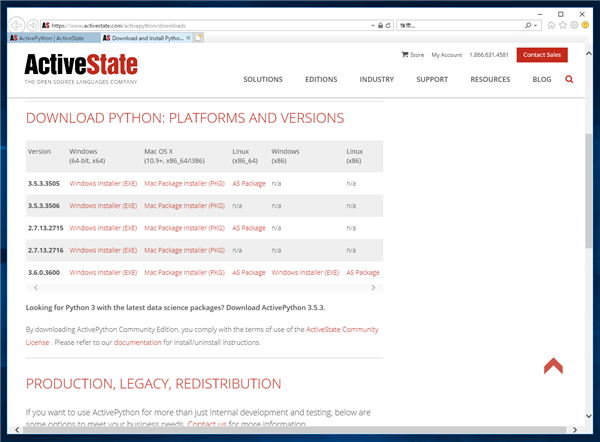
リンクをクリックすると、下図のダウンロード画面が表示され、インストーラーをダウンロードできます。
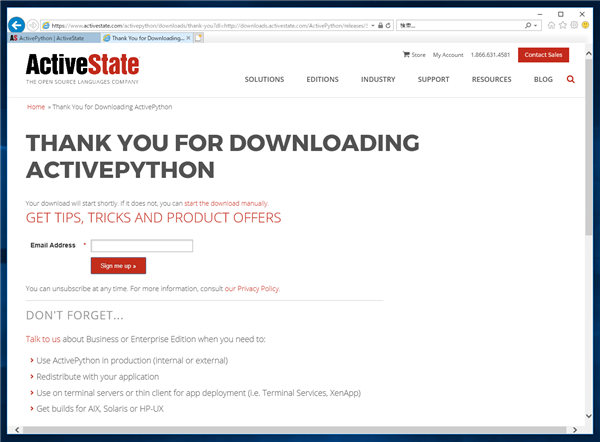
Active Pythonのインストーラーがダウンロードできました。
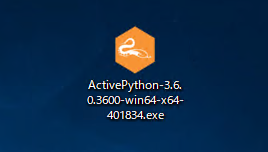
Active Python のインストール
ダウンロードしたActive Python のインストーラーを実行します。
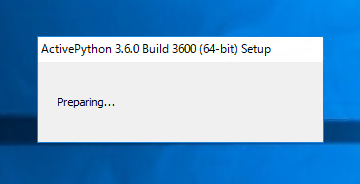
下図のウェルカムダイアログが表示されます。[Next]ボタンをクリックして次に進みます。
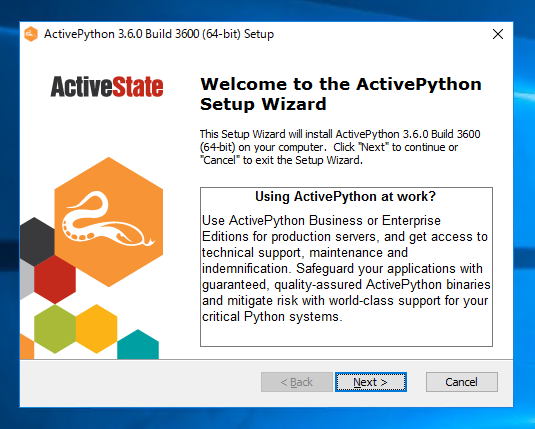
[End-User License Agreement]の画面が表示されます。
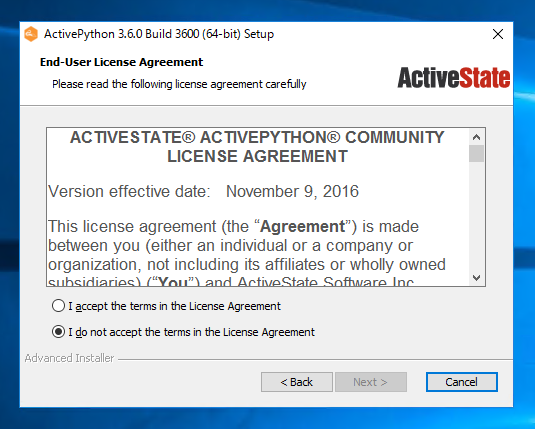
[I accept the terms in the License Agreement]のラジオボタンをクリックしてチェックします。チェック後[Next]ボタンをクリックします。
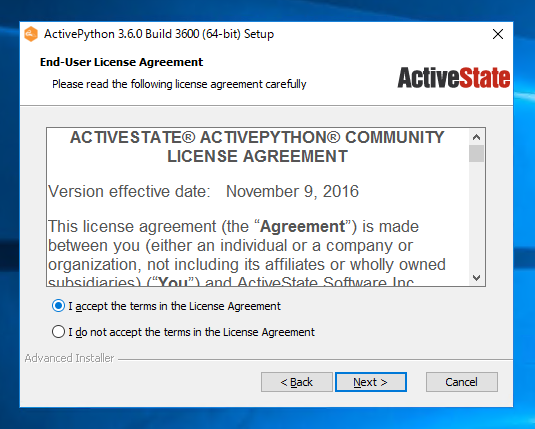
[Choose Setup Type]画面が表示されます。今回は[Custom]のボタンをクリックします。
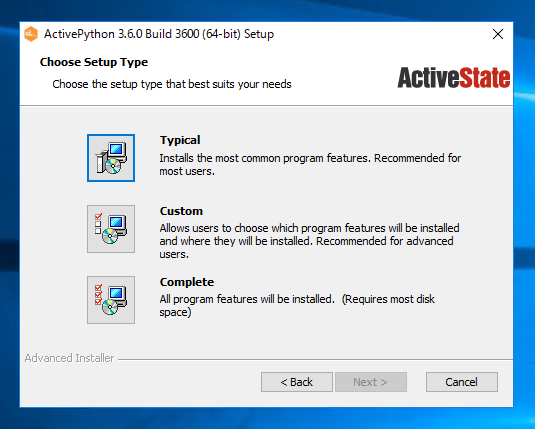
[Custom Setup]の画面が表示されます。今回はデフォルトの設定のままとします。[Next]ボタンをクリックします。
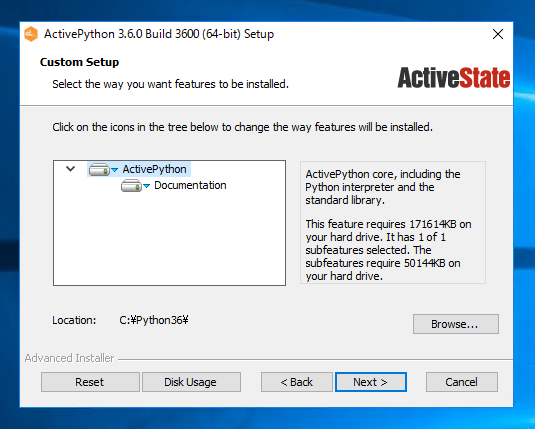
[Choose Setup Options]の画面が表示されます。
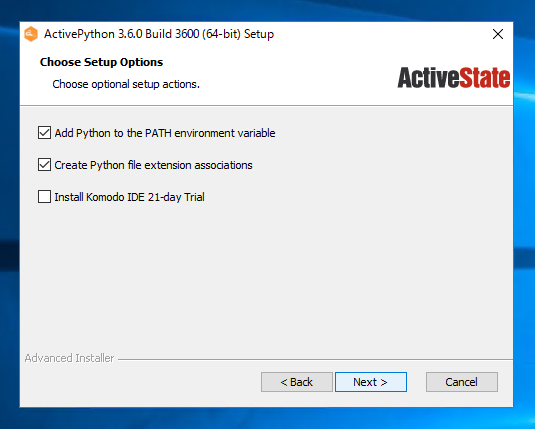
今回は拡張子関連付けは不要のため、[Create Python file extension associations]のチェックを外します。設定後[Next]ボタンをクリックします。
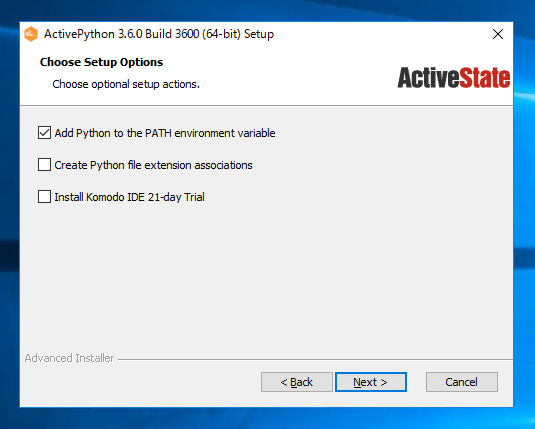
[Ready to Install]画面が表示されます。[Install]ボタンをクリックし、インストールを開始します。
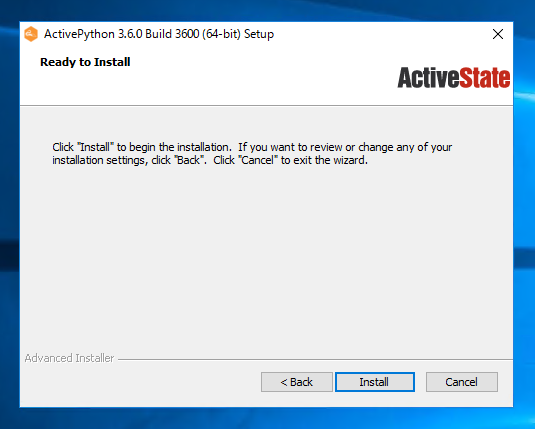
インストールが開始されます。
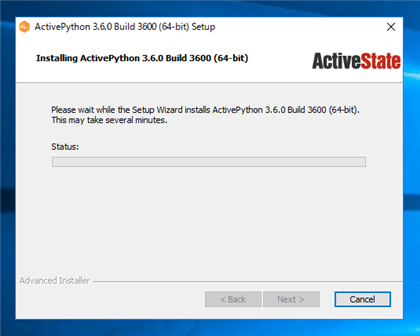
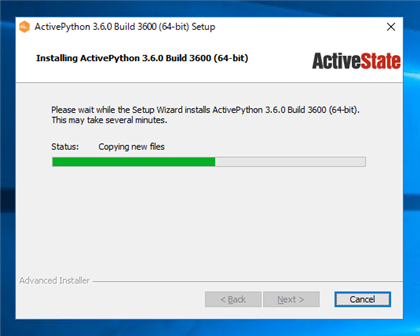
インストールが完了すると、下図の画面が表示されます。[Finish]ボタンをクリックしてインストーラーを終了します。
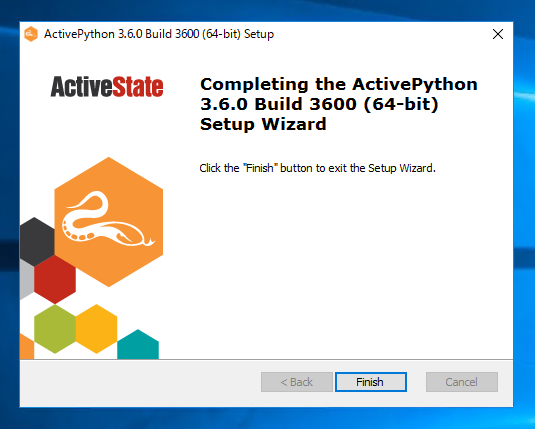
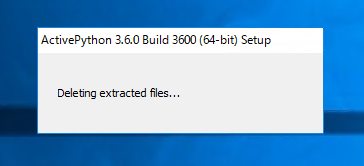
以上でインストールは完了です。
著者
iPentec.com の代表。ハードウェア、サーバー投資、管理などを担当。
Office 365やデータベースの記事なども担当。